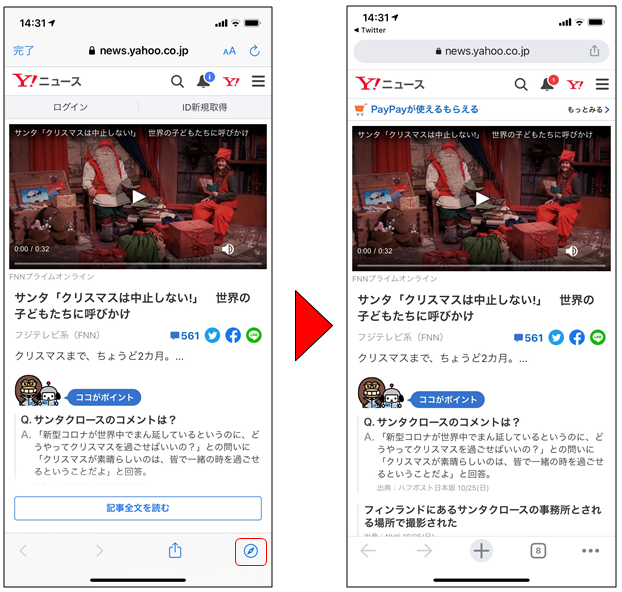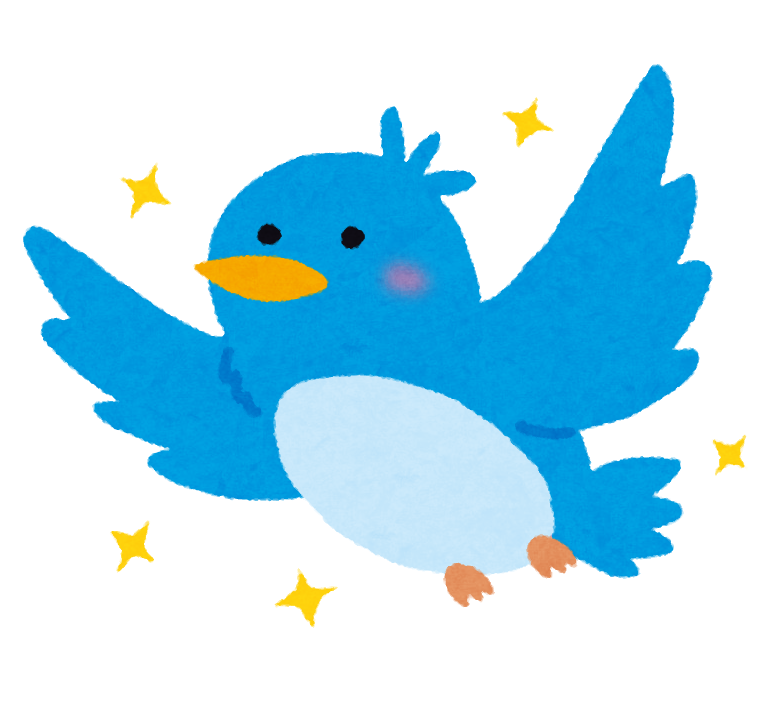

TwitterでURLリンクを開くと、標準ブラウザではなく、Twitterのアプリ内のブラウザで開かれてしまうなぁ...。SafariやGoogle Chromeで観たいんだけど、ブラウザを変更する方法はないかな?
本記事では、このような疑問に答えていきます。
本記事の内容
今回は、iPhoneでTwitterアプリを利用されている方に向けて、タイムラインのURLリンクを開くときに、Twitterのアプリ内ブラウザではなく、SafariやGoogle Chromeなどのブラウザで開く方法を説明します。
というのも、iPhoneでTwitterアプリを使っている場合、ツイートに貼られたリンクを開くと、デフォルトでアプリ内ブラウザが開きます。
しかし、アプリ内ブラウザでアクセスすると、例えばamazonにアクセスしたときに、ほしいものリストに追加したくても、アカウントからログアウトされており、追加することができません。
また、アプリ内ブラウザは、SafariやChromeの履歴には残らないため、後で見返すことができません。
そこで、今回はTwitterのアプリ内ブラウザではなく、SafariやChromeで開く方法がないかを調べましたので、ご紹介します。
本記事の信頼性
本記事は、筆者が実際にiPhoneでTwitterアプリを利用しており、その時の経験に基づいて執筆しています。
Contents
結論
残念ながら、現状iPhoneでは、URLをタップしたときにはTwitterアプリ内のブラウザでしか開けません。
しかし、1ステップ挟みますが、お使いのブラウザで開き直す方法があるため、ご紹介します。
Safariの場合
普段使っているブラウザがSafariの場合、Twitterアプリ内ブラウザからSafariに簡単に飛べます。
手順①:リンクを開く
まず、Twitterアプリで開きたいリンクをタップして開きます。すると、アプリ内ブラウザが立ち上がります。
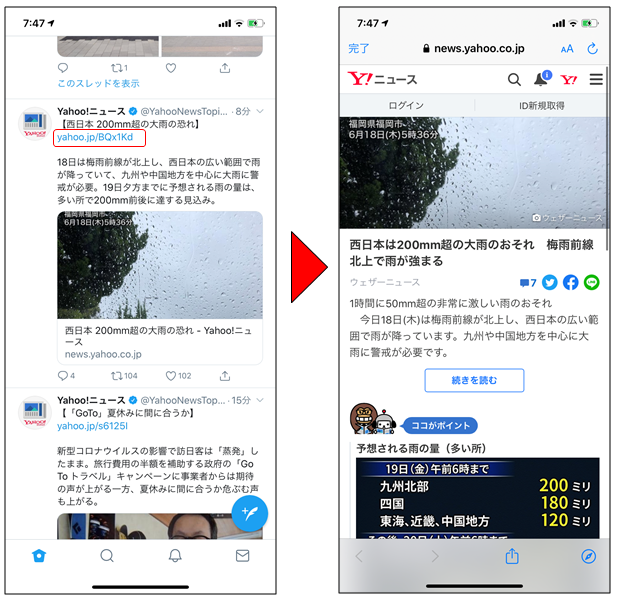
手順②:Safariアイコンをタップする
右下にある「Safariアイコン」をタップします。すると、Safariにジャンプします。
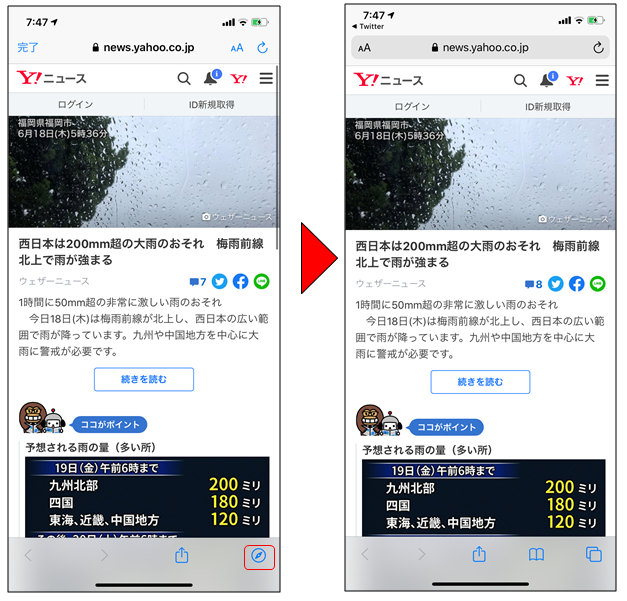
Google Chromeの場合
普段使っているブラウザがChromeなどSafari以外のブラウザの場合、まず標準ブラウザを変更する必要があります。
手順①:標準ブラウザを変更する
まず、下記の手順にて、iPhoneのデフォルトブラウザを変更します。
手順②:リンクを開く
Twitterアプリで開きたいリンクをタップして開きます。すると、アプリ内ブラウザが立ち上がります。
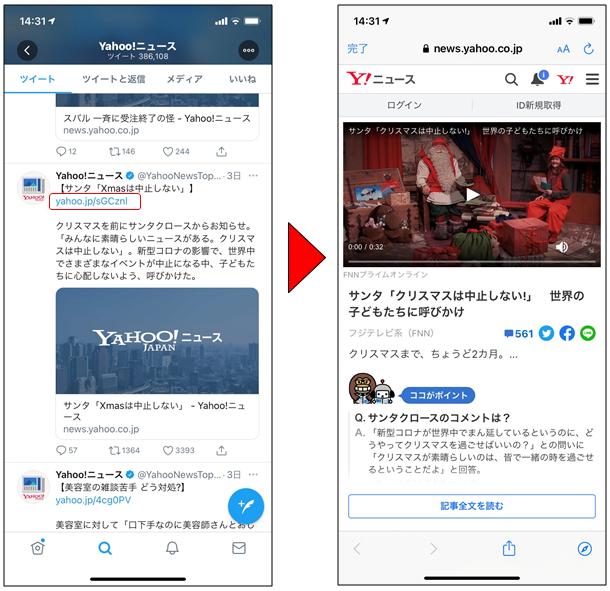
手順③:Safariアイコンをタップする
右下にある「Safariアイコン」をタップします。すると、Google Chromeにジャンプします。